electron-vue架构解析3-开发环境启动流程分析(原)
Posted 工程师阿杜
tags:
篇首语:本文由小常识网(cha138.com)小编为大家整理,主要介绍了electron-vue架构解析3-开发环境启动流程分析(原)相关的知识,希望对你有一定的参考价值。
上一节我们介绍了生产环境的打包流程,这一节我们来看开发环境的启动流程。
该框架主要修改是对开发环境的优化,包括了于开发环境的配置文件隔离,主进程和渲染进程配置文件隔离,编译过程提示等功能,因此这一节内容才是整个框架的核心。
我们从开发人员用到的启动命令说起。
从package中我们看到启动命令就是:
"dev": "node .electron-vue/dev-runner.js",也就是在终端使用npm run dev就可以了,而这个命令对应的脚本就是dev-runner.js。
function init()
greeting();
Promise.all([startRenderer(), startMain()])
.then(() =>
startElectron();
)
.catch(err =>
console.error(err);
);
这是脚本运行时执行的唯一方法,其中的greeting()就是在终端输出一个Log,如图所示:

然后做了三个操作分别启动了渲染进程、主进程和Electron:
- startRenderer()
- startMain()
- startElectron()
下面我们逐个来看具体的启动流程。
1.渲染进程启动过程分析
function startRenderer()
return new Promise((resolve, reject) =>
//加载webpack配置文件
rendererConfig.entry.renderer = [path.join(__dirname, 'dev-client')].concat(rendererConfig.entry.renderer);
//创建webpack
const compiler = webpack(rendererConfig);
//创建webpack-hot-middleware
hotMiddleware = webpackHotMiddleware(compiler,
log: false,
heartbeat: 2500
);
//编译状态监控
compiler.plugin('compilation', compilation =>
compilation.plugin('html-webpack-plugin-after-emit', (data, cb) =>
hotMiddleware.publish(action: 'reload');
cb();
);
);
compiler.plugin('done', stats =>
logStats('Renderer', stats);
);
//创建webpack-dev-server
const server = new WebpackDevServer(
compiler,
contentBase: path.join(__dirname, '../'),
quiet: true,
before(app, ctx)
app.use(hotMiddleware);
ctx.middleware.waitUntilValid(() =>
resolve();
);
);
server.listen(9080);
);
在这个方法里,共完成了三个操作:
- 创建webpack对象
- 利用webpack对象来创建W**ebpackDevServer对象
- 监听webpack编译过程
我们分别来看这三个操作的具体情况。
1.1.渲染进程创建webpack对象
webpack对象创建时使用的配置文件是我们分析的重点。我们来看webpack的配置文件,也就是rendererConfig变量:
rendererConfig.entry.renderer = [path.join(__dirname, 'dev-client')].concat(rendererConfig.entry.renderer);这说明webpack的配置文件来自于两个文件:dev-client模块和rendererConfig.entry.renderer变量。
这里看一下源码就知道,concat方法连接而成的数组中包含了两个元素,一个是”dev-client”,另一个是根目录的”../src/renderer/main.js”文件,也就是说,webpack的entry参数实际上是这种形式:
entry:
renderer: ['dev-client', path.join(__dirname, '../src/renderer/main.js')]
,再来看一下output参数内容(在webpack.renderer.config.js):
output:
filename: '[name].js',
libraryTarget: 'commonjs2',
path: path.join(__dirname, '../dist/electron')
,这种用法包含了三个信息:
- webpack将会把dev-client 模块 和main.js 文件同时打包进output指定的文件中
- dev-client是一个模块,根据源码查找,这个模块就是dev-client.js文件
- entry内容以key–value形式定义,那么output中的name变量就是entry中的key
综合来说,这种用法的作用就是:同时把dev-client.js和main.js文件打包,输出到根目录下的/dist/electron/render.js文件中。
这个信息非常重要,后面要用到。
接下来我们先来解决这两个文件的作用。
渲染进程的dev-client配置文件
这个文件内容很简单,直接贴出源码:
const hotClient = require('webpack-hot-middleware/client?noInfo=true&reload=true');
//注册webpack-hot-middleware监听器
hotClient.subscribe(event =>
//这里只处理了Main进程发送的"compiling"的事件,实际上在Render进程中还发送了"reload"的消息
if (event.action === 'compiling')
...
<div id="dev-client">
Compiling Main Process...
</div>
`;
);我们直接来说作用,他负责在编译过程中,在界面上显示“Compiling Main Process…”的提示语。
效果如下:
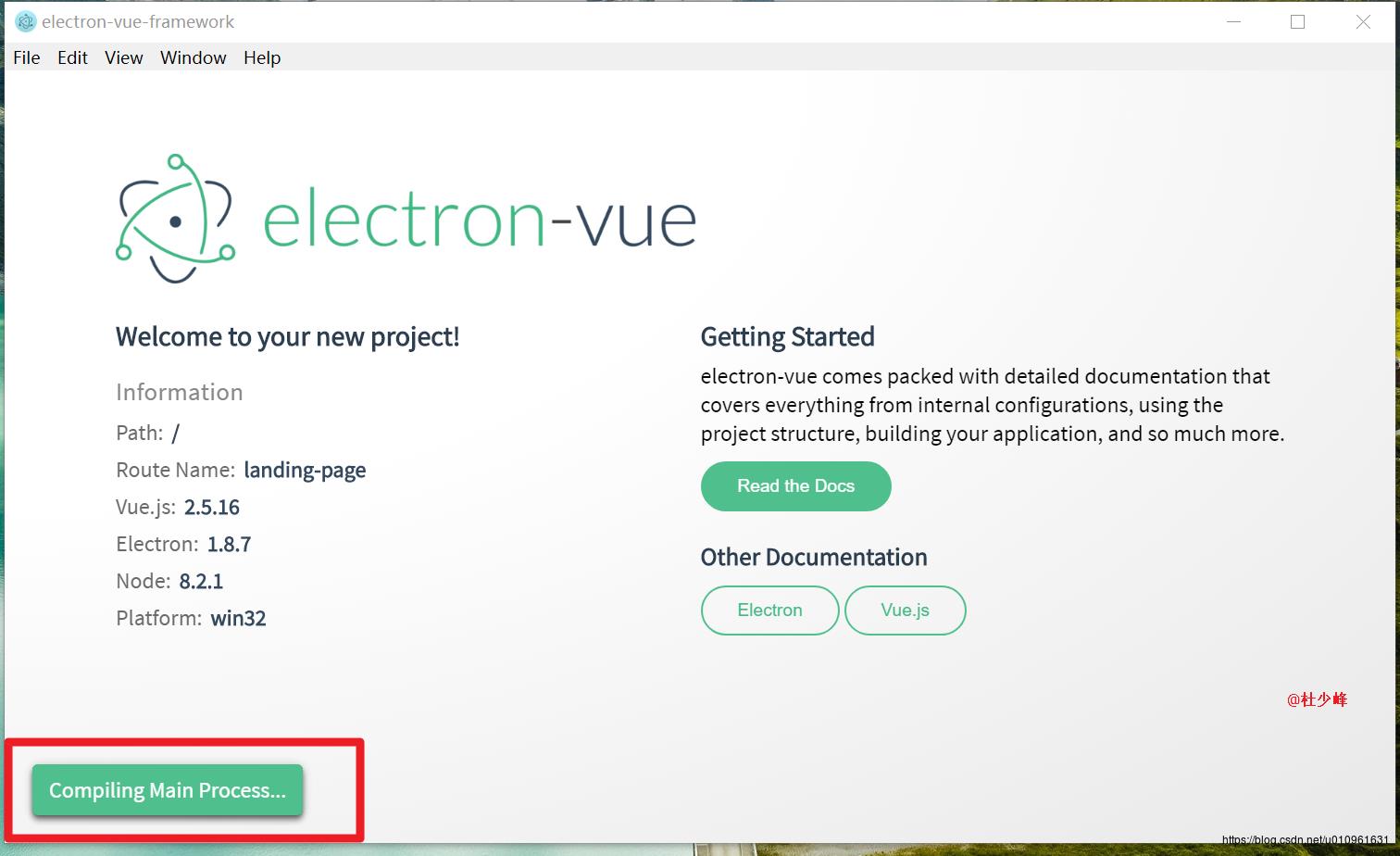
至于他如何检测编译过程,我们稍后来说。
渲染进程的webpack.renderer.config配置文件
接下来我们来看渲染进程的主配置文件的主要内容:
//将vue模块列为白名单
let whiteListedModules = ['vue'];
let rendererConfig =
//指定sourcemap方式
devtool: '#cheap-module-eval-source-map',
entry:
renderer: path.join(__dirname, '../src/renderer/main.js')
,
externals: [
//编译白名单
...Object.keys(dependencies || ).filter(d => !whiteListedModules.includes(d))
],
module:
rules: [
test: /\\.css$/,
use: ExtractTextPlugin.extract(
fallback: 'style-loader',
use: 'css-loader'
)
,
test: /\\.html$/,
use: 'vue-html-loader'
,
test: /\\.js$/,
use: 'babel-loader',
exclude: /node_modules/
,
test: /\\.node$/,
use: 'node-loader'
,
test: /\\.vue$/,
use:
loader: 'vue-loader',
options:
extractCSS: process.env.NODE_ENV === 'production',
loaders:
sass: 'vue-style-loader!css-loader!sass-loader?indentedSyntax=1',
scss: 'vue-style-loader!css-loader!sass-loader'
,
test: /\\.(png|jpe?g|gif|svg)(\\?.*)?$/,
use:
loader: 'url-loader',
query:
limit: 10000,
name: 'imgs/[name]--[folder].[ext]'
,
test: /\\.(mp4|webm|ogg|mp3|wav|flac|aac)(\\?.*)?$/,
loader: 'url-loader',
options:
limit: 10000,
name: 'media/[name]--[folder].[ext]'
,
test: /\\.(woff2?|eot|ttf|otf)(\\?.*)?$/,
use:
loader: 'url-loader',
query:
limit: 10000,
name: 'fonts/[name]--[folder].[ext]'
]
,
node:
//根据版本信息确定__dirname和__filename的行为
__dirname: process.env.NODE_ENV !== 'production',
__filename: process.env.NODE_ENV !== 'production'
,
plugins: [
//css文件分离
new ExtractTextPlugin('styles.css'),
//自动生成html首页
new HtmlWebpackPlugin(
filename: 'index.html',
template: path.resolve(__dirname, '../src/index.ejs'),
minify:
collapseWhitespace: true,
removeAttributeQuotes: true,
removeComments: true
,
nodeModules: process.env.NODE_ENV !== 'production'
? path.resolve(__dirname, '../node_modules')
: false
),
//热更新模块
new webpack.HotModuleReplacementPlugin(),
//在编译出现错误时,使用 NoEmitOnErrorsPlugin 来跳过输出阶段
new webpack.NoEmitOnErrorsPlugin()
],
output:
filename: '[name].js',
libraryTarget: 'commonjs2',
path: path.join(__dirname, '../dist/electron')
,
resolve:
alias:
//在代码中使用@代表renderer目录
'@': path.join(__dirname, '../src/renderer'),
//精确指定vue特指vue.esm.js文件
'vue$': 'vue/dist/vue.esm.js'
,
extensions: ['.js', '.vue', '.json', '.css', '.node']
,
//指定编译为 Electron 渲染进程
target: 'electron-renderer'
;这个配置文件的主要配置项都给出了注释,作用很容易理解,这里不再详细介绍,webpack更多配置可以查看这里。
1.2.渲染进程利用webpack对象来创建WebpackDevServer对象
我们先来区分一下三个概念:
-
webpack本身只是打包工具,不具备热更新功能
-
An express-style development middleware for use with webpack bundles and allows for serving of the files emitted from webpack. This should be used for development only.
The middleware installs itself as a webpack plugin, and listens for compiler events.
他是一个运行于内存中的(非常重要的概念,作用稍后会提到)一个文件系统,可以检测文件改动自动编译(到内存中)。 -
Use webpack with a development server that provides live reloading. This should be used for development only. It uses webpack-dev-middleware under the hood, which provides fast in-memory access to the webpack assets.
他是利用webpack-hot-middleware搭建了Express的服务器,从而实现实时刷新的功能。
了解了这三个概念之后,我们来看具体如何创建WebpackDevServer对象,其实很简单,把我们刚才创建的webpack作为参数来初始化WebpackDevServer即可:
//创建webpackHotMiddleware
hotMiddleware = webpackHotMiddleware(compiler,
log: false,
heartbeat: 2500
);
//创建WebpackDevServer
const server = new WebpackDevServer(
//以webpack对象作为参数
compiler,
contentBase: path.join(__dirname, '../'),
quiet: true,
before(app, ctx)
//使用webpackHotMiddleware
app.use(hotMiddleware);
ctx.middleware.waitUntilValid(() =>
resolve();
);
);
//服务器运行在9080端口
server.listen(9080);这个创建过程很清晰,需要注意的是,webpackHotMiddleware的heartbeat的参数作用并不是检测文件的频率,而是保持服务器链接存活的心跳频率:
heartbeat - How often to send heartbeat updates to the client to keep the connection alive. Should be less than the client’s timeout setting - usually set to half its value.
1.3.渲染进程监听webpack编译过程
经过以上的步骤,渲染进程的初始化就基本上结束了,但是我们看到在创建过程中有两个“小插曲”:
compiler.plugin('compilation', compilation =>
compilation.plugin('html-webpack-plugin-after-emit', (data, cb) =>
hotMiddleware.publish(action: 'reload');
cb();
);
);
compiler.plugin('done', stats =>
logStats('Renderer', stats);
);其中第二个logStats作用就是在终端屏幕上输出编译过程(后面我们在看main进程编译过程也会输出到终端中),如图所示:

而第一个hotMiddleware.publish()作用是什么呢?
这其实是一个钩子函数,检测webpack的编译状态,把其中的html-webpack-plugin-after-emit状态,发布到webpackHotMiddleware中。
我们可以检测多种状态,比如
- html-webpack-plugin-before-html-processing
- html-webpack-plugin-after-html-processing
- html-webpack-plugin-after-emit
- …
然后我们就可以在渲染进程中检测到这一状态。
然后还记得之前的dev-client模块吗?我们再来看一下源码:
const hotClient = require('webpack-hot-middleware/client?noInfo=true&reload=true');
//注册webpack-hot-middleware监听器
hotClient.subscribe(event =>
//这里只处理了Main进程发送的"compiling"的事件,实际上在Render进程中还发送了"reload"的消息
if (event.action === 'compiling')
...
<div id="dev-client">
Compiling Main Process...
</div>
`;
);也就是说,在整个webpack-hot-middleware编译过程中发送的编译消息,将会在界面展示一个提示框提示开发者,编译器正在进行的工作。
从这一点来看也发现,该框架的作者对细节的把握多么的重视。
2.主进程过程分析
前面分析了渲染进程的启动过程,现在来看主进程的启动过程。
function startMain()
return new Promise((resolve, reject) =>
mainConfig.entry.main = [path.join(__dirname, '../src/main/index.dev.js')].concat(mainConfig.entry.main);
//创建主进程的webpack
const compiler = webpack(mainConfig);
compiler.plugin('watch-run', (compilation, done) =>
//向webpack-hot-middleware发布"compiling"的消息,用于页面显示
hotMiddleware.publish(action: 'compiling');
done();
);
compiler.watch(, (err, stats) =>
if (err)
return;
...
if (electronProcess && electronProcess.kill)
//主进程文件发生改变,重启Electron
manualRestart = true;
process.kill(electronProcess.pid);
electronProcess = null;
startElectron();
setTimeout(() =>
manualRestart = false;
, 5000);
resolve();
);
);
主进程的启动和渲染进程非常相似,共经历了三个步骤:
- 创建webpack
- 实时发布hotMiddleware状态(用于页面展示编译过程)
- 主进程的代码”热更新”
下面我们也来分别介绍这三个过程。
2.1.主进程的webpack创建过程
webpack创建的关键在于配置文件,和渲染进程一样,主进程也有两个配置文件:
- /src/main/index.dev.js
- /.electron-vue/webpack.main.config.js
下面分别介绍他们内容。
主进程的index.dev.js配置文件
我们直接来看这个文件内容。
process.env.NODE_ENV = 'development'
//安装`electron-debug`工具
require('electron-debug')( showDevTools: true )
//安装Vue的一个chrome开发工具`vue-devtools`
require('electron').app.on('ready', () =>
let installExtension = require('electron-devtools-installer')
installExtension.default(installExtension.VUEJS_DEVTOOLS)
.then(() => )
.catch(err =>
console.log('Unable to install `vue-devtools`: \\n', err)
)
)
...这个配置文件的作用就是安装了electron-debug和vue-devtools两个工具,其中vue-devtools工具因为网络原因无法安装,可以自己手动安装。
主进程的webpack.main.config.js配置文件
这个文件主要配置项如下:
let mainConfig =
entry:
main: path.join(__dirname, '../src/main/index.js')
,
externals: [
...Object.keys(dependencies || )
],
module:
rules: [
test: /\\.js$/,
use: 'babel-loader',
exclude: /node_modules/
,
test: /\\.node$/,
use: 'node-loader'
]
,
node:
__dirname: process.env.NODE_ENV !== 'production',
__filename: process.env.NODE_ENV !== 'production'
,
output:
filename: '[name].js',
libraryTarget: 'commonjs2',
path: path.join(__dirname, '../dist/electron')
,
plugins: [
new webpack.NoEmitOnErrorsPlugin()
],
resolve:
extensions: ['.js', '.json', '.node']
,
//编译为 Electron 主进程
target: 'electron-main'
;他和渲染进程最大不同就是主进程处理的文件很有限,他不会(不需要)处理vue、图片、css、html等文件类型。
2.2.主进程的编译过程跟踪
这里和渲染进程的跟踪稍有不同,我们对比一下:
渲染进程
compiler.plugin('compilation', compilation =>
compilation.plugin('html-webpack-plugin-after-emit', (data, cb) =>
hotMiddleware.publish(action: 'reload');
cb();
);
);主进程
compiler.plugin('watch-run', (compilation, done) =>
logStats('Main', chalk.white.bold('compiling...'));
hotMiddleware.publish(action: 'compiling');
done();
);从这里发现,他们分别监听了编译的不同事件。渲染进程监听的是compilation,而主进程监听的是watch-run。
这里的”watch-run”只会出现在webpack3.X版本中,在webpack4.x版本上,”watch-run”事件被修改为了”watchRun”事件。
webpack还支持的一些事件包括:
- afterPlugins
- afterResolvers
- environment
- afterEnvironment
- beforeRun
- run
- beforeCompile
- afterCompile
- …
从webpack说明文档看出,”compilation”会在编译器创建时触发:
Runs a plugin after a compilation has been created
“watchRun”也是会在编译器创建之后被触发,不同的是,这个这个事件只有在”watch mode”模式下才会生效:
Executes a plugin during watch mode after a new compilation is triggered but before the compilation is actually started.
由于渲染进程使用了WebpackDevServer的热更新,因此可以检测compilation事件来跟踪事件。
主进程在初始化过程中,由于没有使用WebpackDevServer,而是开启了watch模式,所以可以检测到这个事件。
2.3.主进程的代码”热更新”
主进程没有使用WebpackDevServer的方式自动更新界面,而是通过webpack的watch模式,不断重启Electron实现的:
compiler.watch(, (err, stats) =>
if (err)
return;
if (electronProcess && electronProcess.kill)
manualRestart = true;
process.kill(electronProcess.pid);
electronProcess = null;
//重启Electron
startElectron();
setTimeout(() =>
manualRestart = false;
, 5000);
resolve();
);3.Electron过程分析
前面两节分析了主进程和渲染进程的创建流程,在调试模式命令的最后一步就是开启Electron:
function init()
Promise.all([startRenderer(), startMain()])
.then(() =>
startElectron();
)
.catch(err =>
);
下面我们来看如何开启Electron:
function startElectron()
electronProcess = spawn(electron, ['--inspect=5858', '.']);
...
原来是通过node的spawn方法运行了electron,并传递了两个参数。
两个参数分别代表打开5858的调试端口和electron的运行目录(也就是当前目录)。
至此,调试环境运行时的流程就介绍完了,我们用一张流程图来归纳一下这个过程:
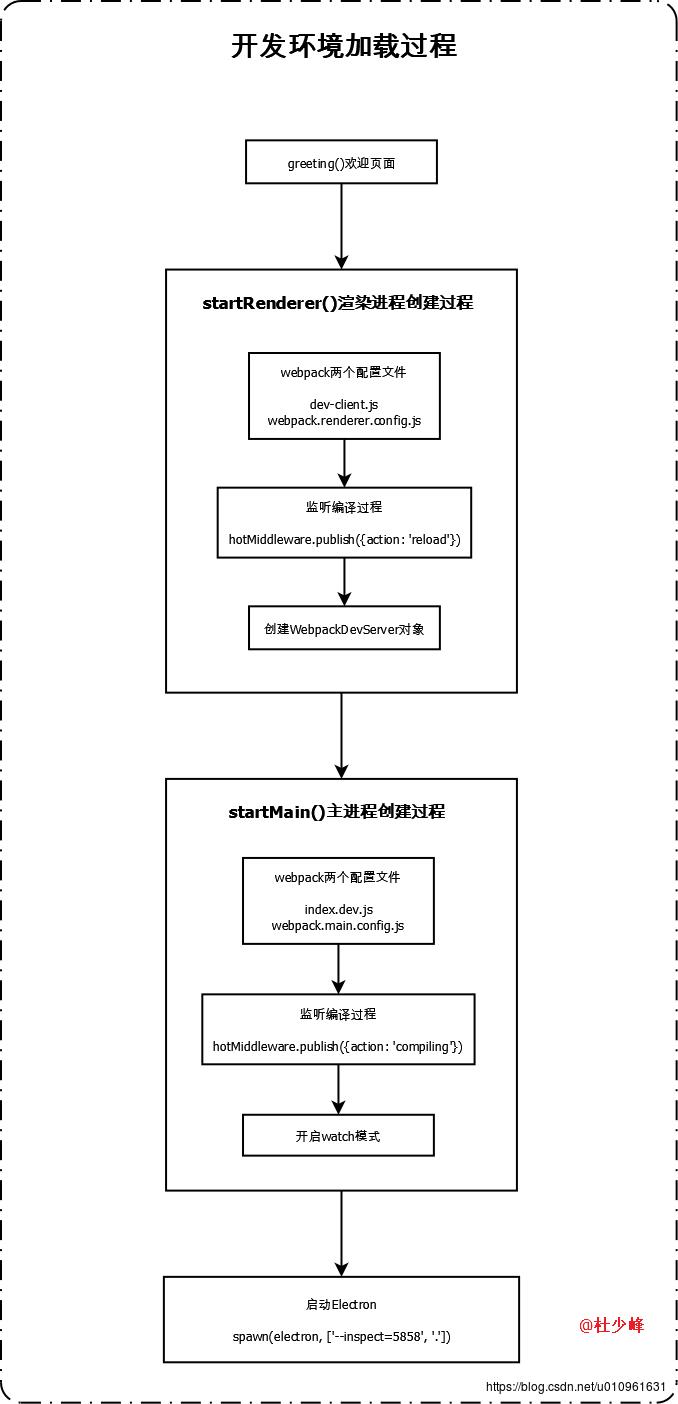
下一节我们介绍原始界面的渲染过程。
以上是关于electron-vue架构解析3-开发环境启动流程分析(原)的主要内容,如果未能解决你的问题,请参考以下文章